旧的苹果手机怎么把照片放到新的苹果手机里 旧手机数据转移到新手机步骤
日期: 来源:铲子手游网
旧的苹果手机怎么把照片放到新的苹果手机里,随着科技的不断发展,人们对手机的需求也越来越高,当我们购买了一部新的苹果手机时,如何将旧手机中的珍贵照片顺利地转移到新手机中成为了一个关键问题。幸运的是苹果提供了多种简便的方法来完成这个任务。在本文中我们将介绍一些将旧的苹果手机照片转移到新手机的步骤,帮助您轻松实现数据迁移。无论是通过iCloud备份、iTunes同步或是使用第三方工具,您都能找到最适合自己的转移方式,确保您宝贵的回忆不会丢失。让我们一起来了解一下吧!
旧手机数据转移到新手机步骤
步骤如下:
1.打开手机,点击【设置】;
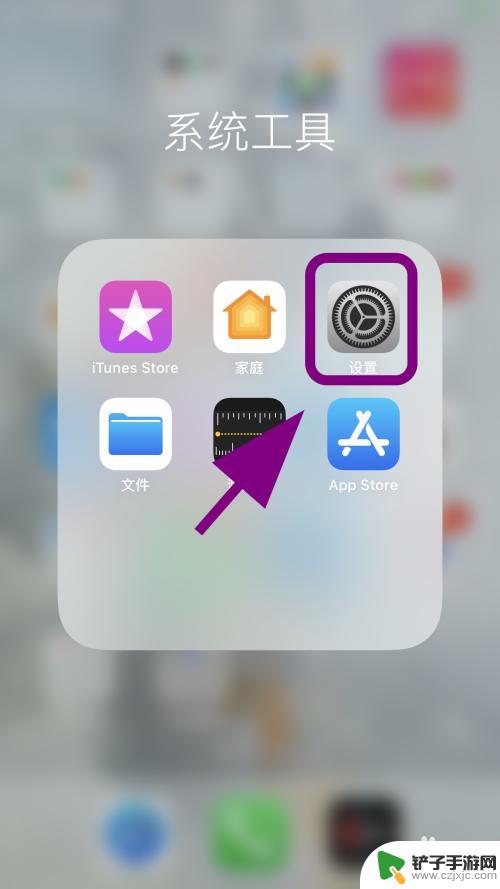
2.进入设置,点击顶部的【头像和用户名】;
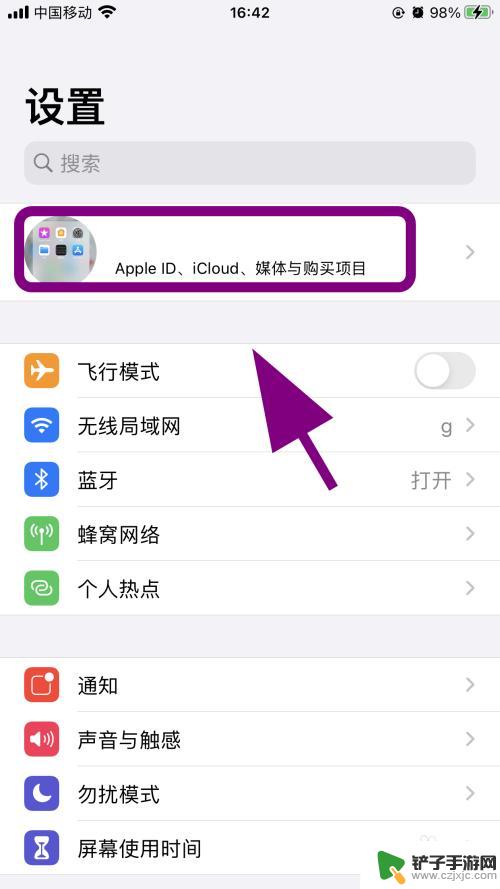
3.进入苹果手机用户信息页面,点【iCloud】;
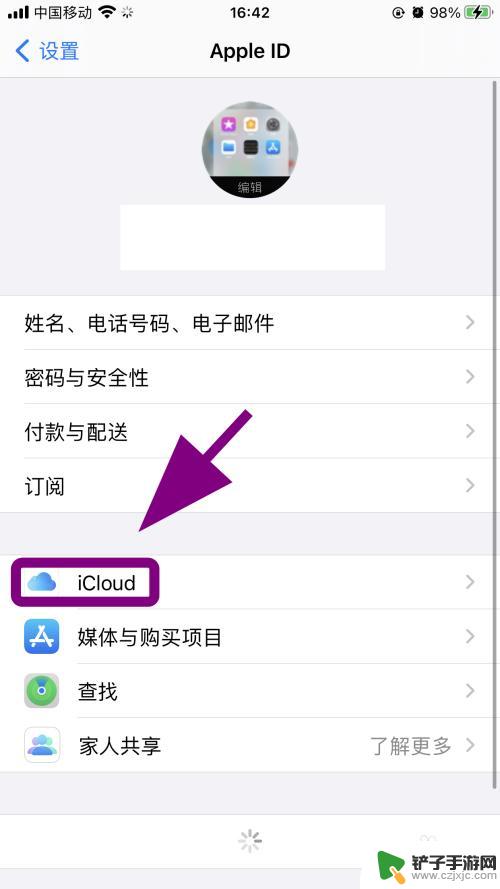
4.进入iCloud设置页面,点击【照片】;
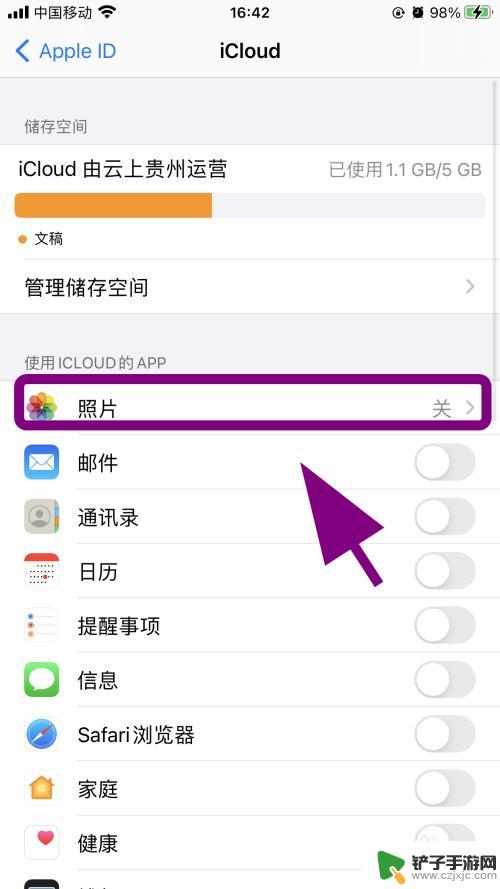
5.进入照片iCloud设置菜单,点【iCloud照片】后边的开关将其【打开】。让照片同步到【云端】;
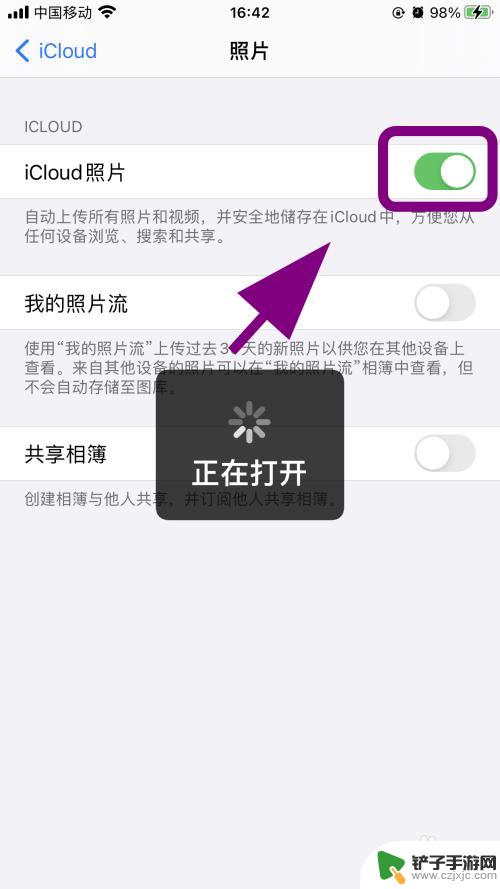
6.之后返回iCloud设置页面,点击【通讯录】后边的开关将其打开;
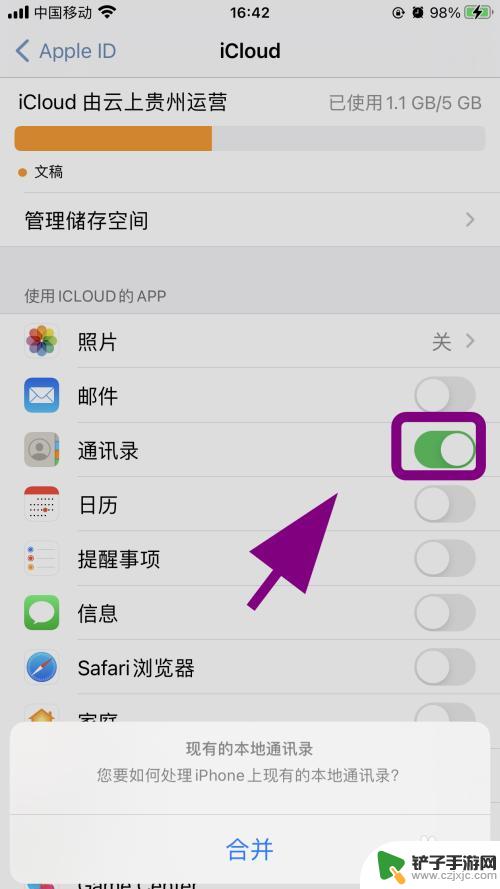
7.再次点击信息后边的开关将【信息】后边的开关打开,之后用新手机登录此AppleID。就可以将旧的手机资料同步到新手机中了,转移完成;
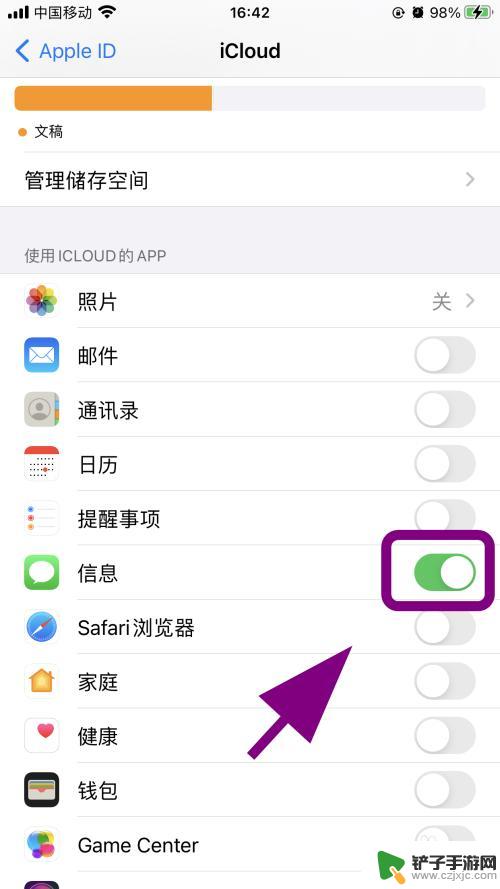
8.以上就是【旧的苹果手机怎么把照片放到新的苹果手机里】的步骤,感谢阅读。
以上就是关于如何将照片从旧苹果手机传输到新苹果手机的所有内容,如果有任何不清楚的用户,可以参考小编的步骤进行操作,希望对大家有所帮助。
相关教程
-
oppo手机如何把旧手机的照片转到新手机 旧手机数据如何转移到新OPPO手机
-
苹果怎么将旧手机的照片移到新手机上 如何将旧手机的资料转移到新的苹果手机上
-
苹果手机怎么把旧手机相册转移到新手机 如何将旧手机上的资料转移到新的苹果手机
-
oppo换新机怎么转移数据 OPPO旧手机数据搬迁
-
换手机如何把旧手机的电话号码转移 将旧手机的电话号码转移到新手机的步骤
-
华为新手机如何把旧手机资料传过 如何把旧手机的数据转移到新购买的华为手机上
-
如何设置手机来红包提醒 手机微信红包提醒设置步骤
-
如何隐藏手机设备名 怎么取消QQ在线显示的手机设备信息
-
手机截屏如何找到app 华为手机截屏图片存储位置
-
苹果手机如何关闭软件扣费 如何关闭iPhone应用自动扣费














